Developers User Guide
アプリケーションの作成
アプリケーション -> マイアプリケーション -> 作成ボタンをクリック -> アプリケーションの名前を入力します。
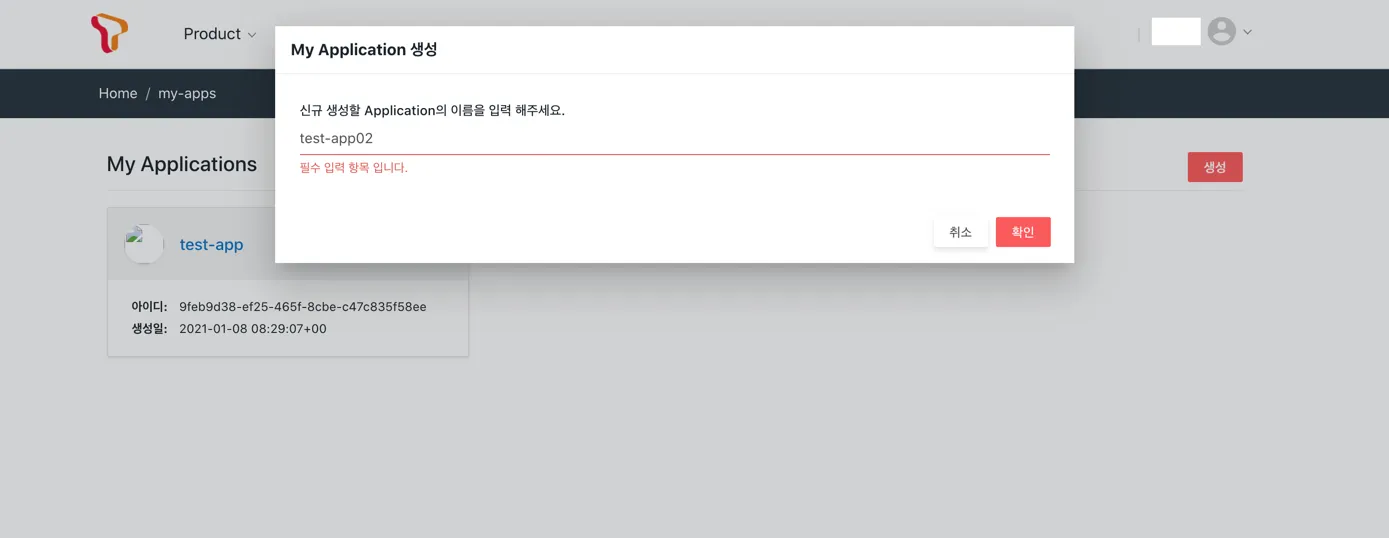
アプリケーション基本情報画面
この画面では、以下の機能が提供されます:
- アプリケーション名の編集
- アプリケーションアイコンの挿入
- アプリケーションの削除
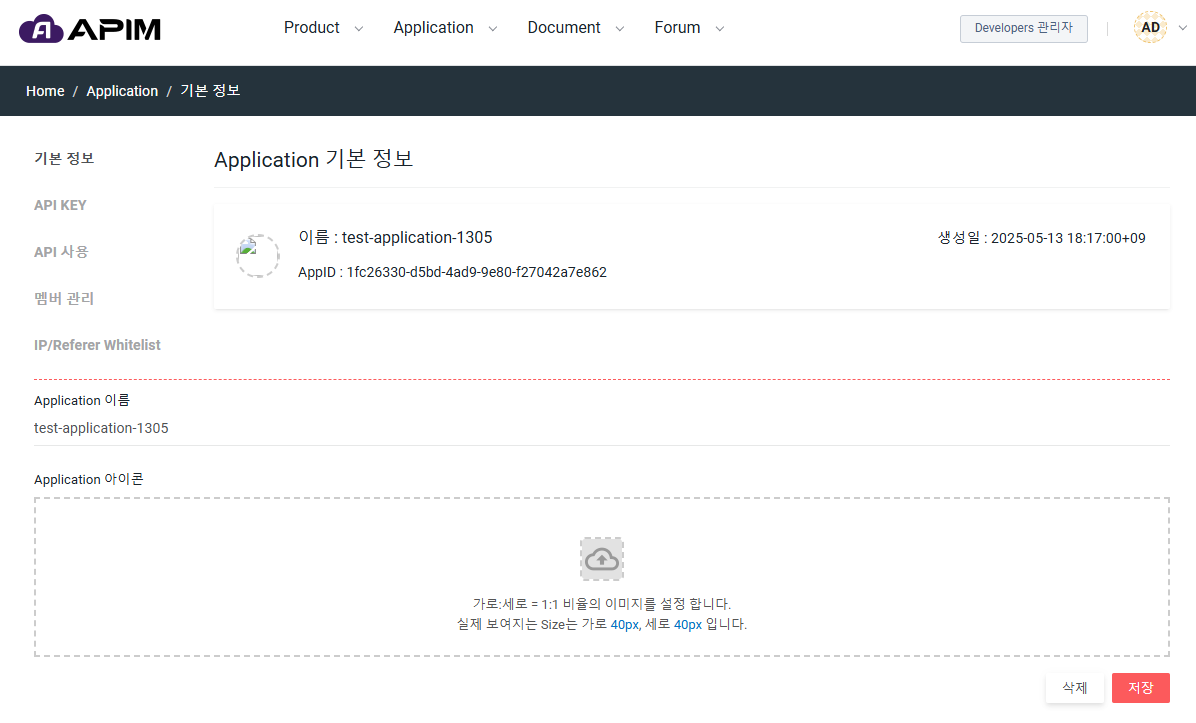
アプリケーションAPIキー画面
この画面では、セキュリティ目的のためにAPIキーが表示されます。APIキーが外部の第三者に誤って公開された場合、セキュリティを維持するためにAPIキーを再生成できます。
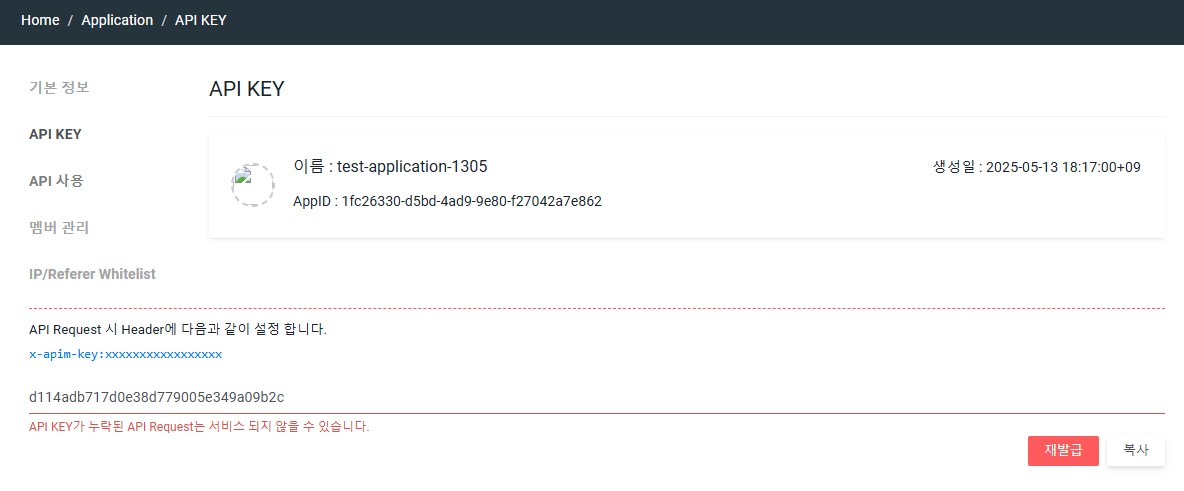
API使用のリクエスト
ユーザーはこの画面でAPI使用を管理できます。ユーザーは、API使用が管理者によって承認されたか拒否されたかを確認できます。追加ボタンをクリックすると、使用可能なAPIアイテムが表示されます。
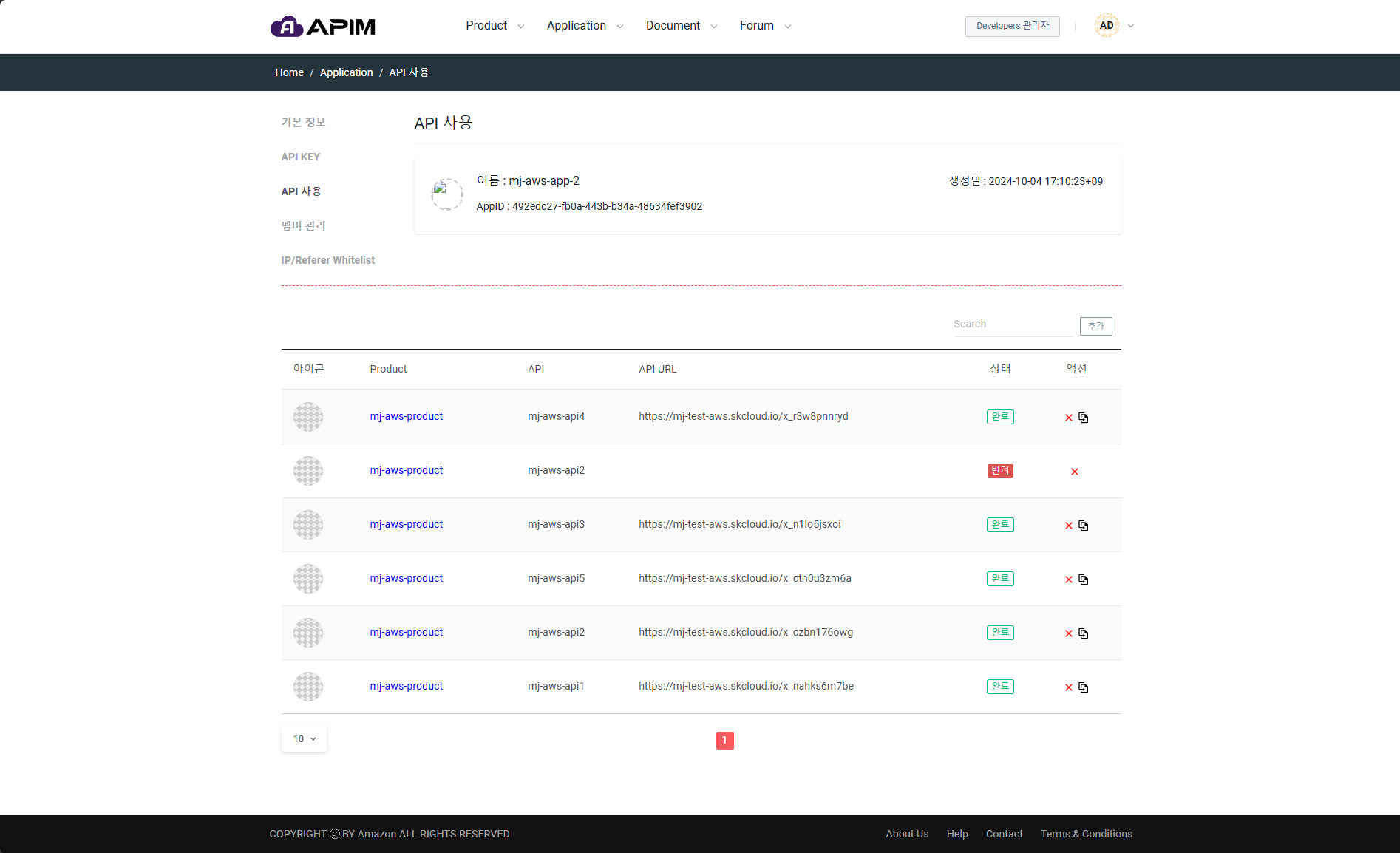
これは、管理者によって登録されたAPIのリストです。APIを選択し、目的を入力した後、確認ボタンをクリックして管理者に承認リクエストを送信します。
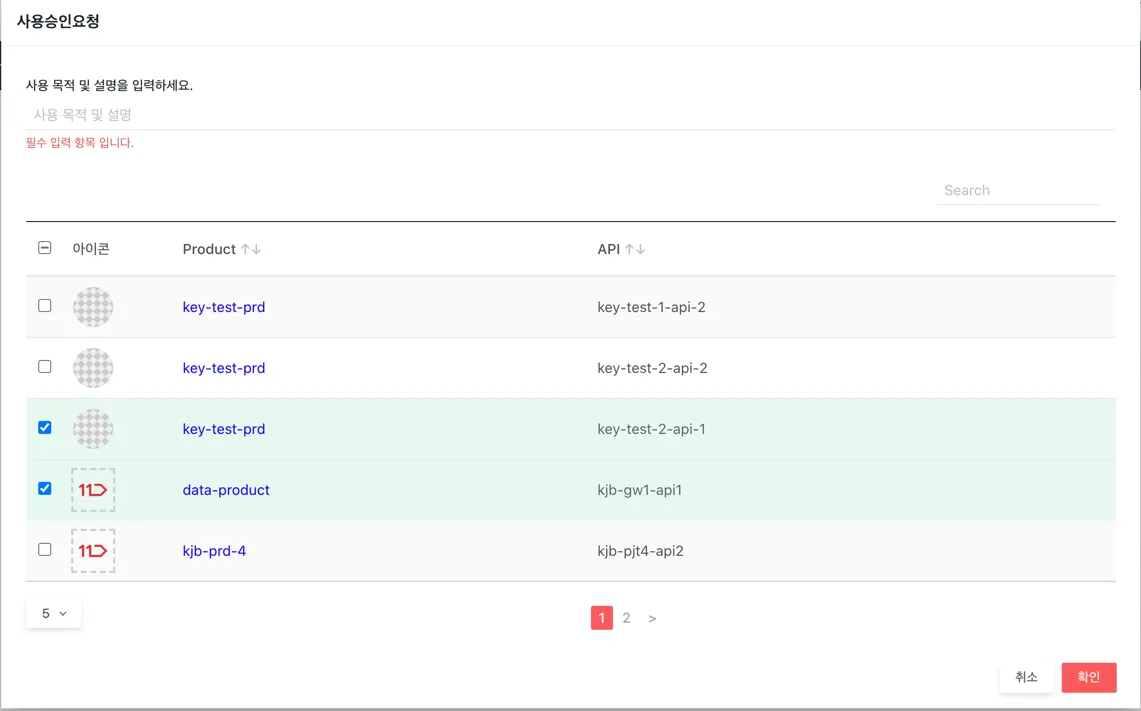
API使用をリクエストした後、ステータスは管理者が承認するまで「保留」と表示されます。承認されると、ステータスは「完了」に変更され、API URLが表示され、使用可能になります。
赤いバツボタンをクリックすると、APIを削除することを確認するプロンプトが表示されます。ドキュメントアイコンをクリックすると、APIドキュメントページが開きます。
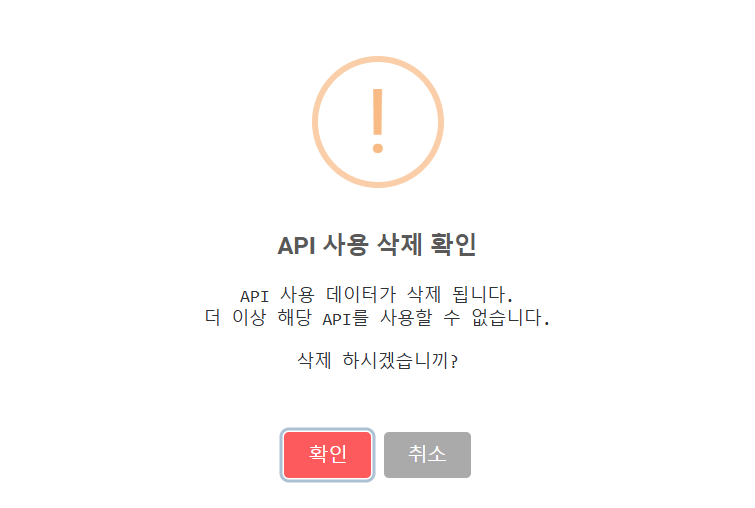
メンバー管理
アプリケーションのメンバーを確認できます。
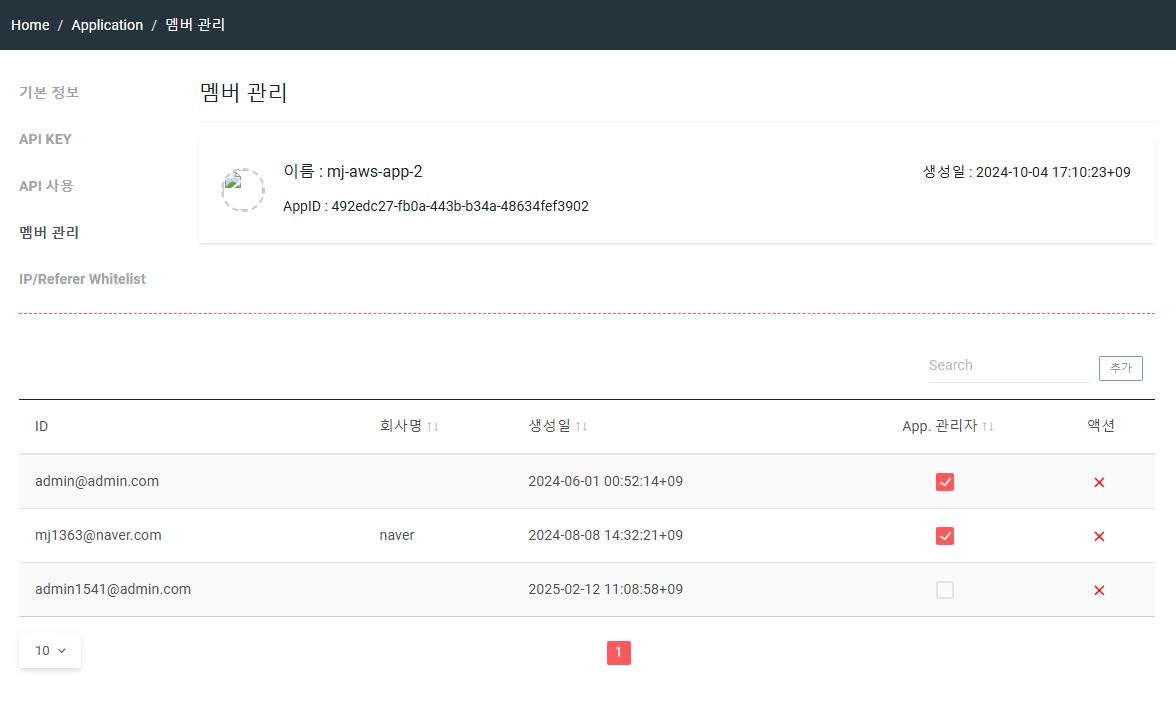
検索ボタンをクリックすると、モーダルが開き、新しいメンバーをアプリケーションに選択して追加できます。
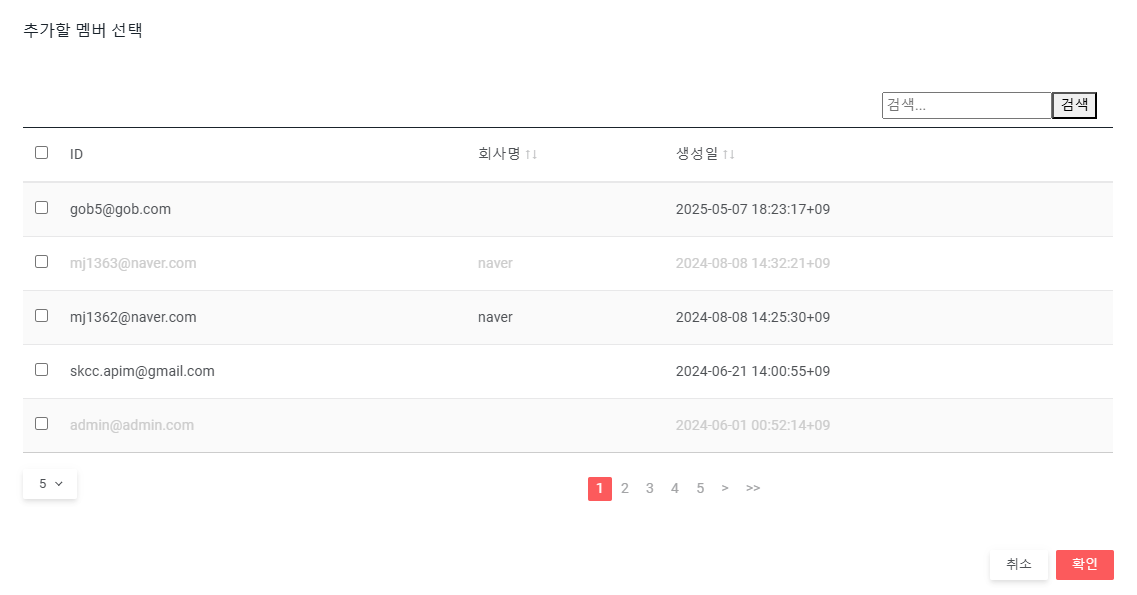
新しいメンバーを追加した後、チェックボックスをクリックしてメンバーにAdministratorの権限を付与します。管理者権限を削除するにはチェックを外すか、赤いバツボタンをクリックしてメンバーをアプリケーションから削除します。
IP/リファラーホワイトリスト管理
ユーザーは、アプリケーション内のAPIと通信する際にアクセスを許可されるIPまたはリファラーURLのリストを登録できます。
ユーザーはIP/リファラーのボタンをクリックして、2つのパネルを切り替え、それぞれの項目を別々に構成できます。
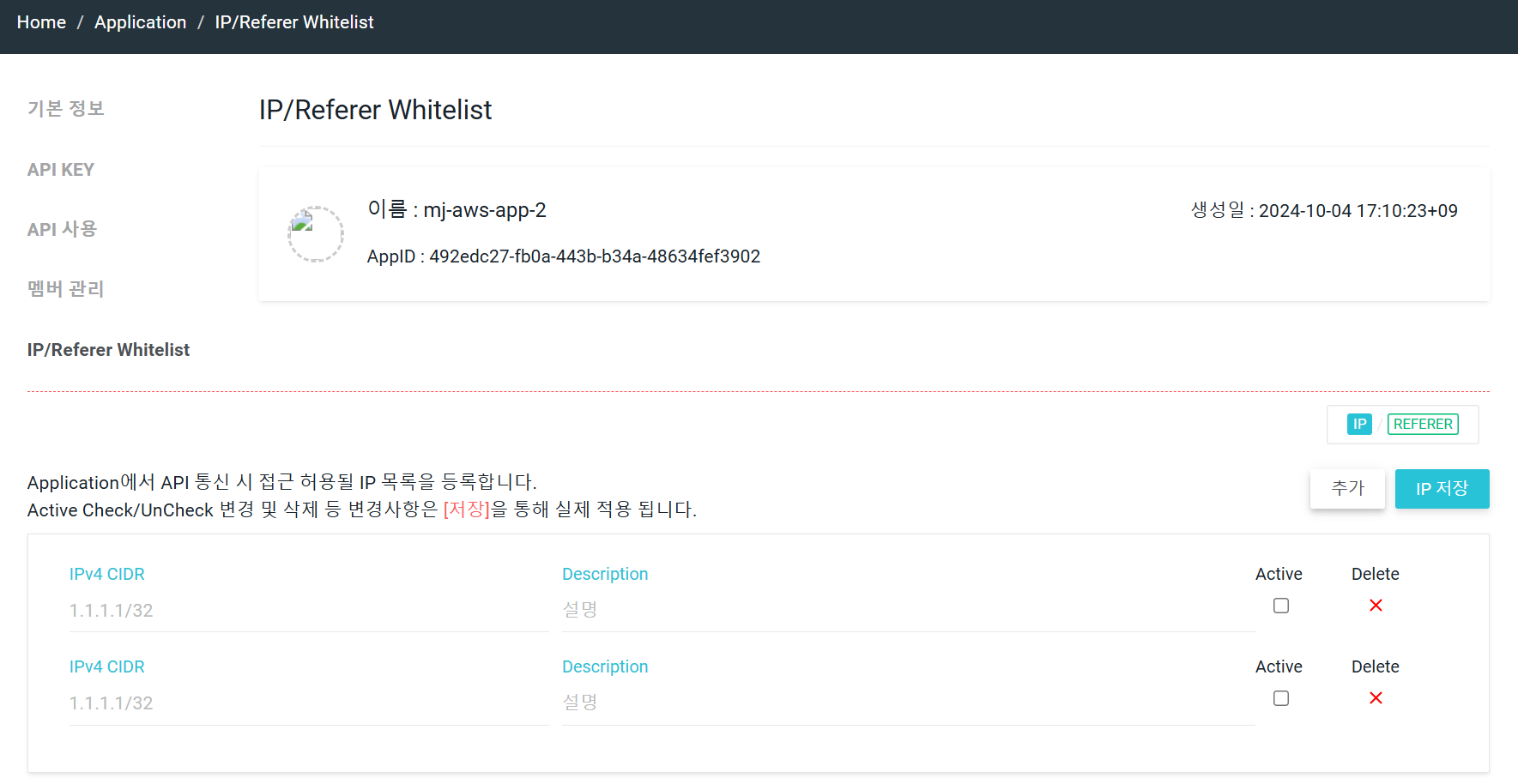
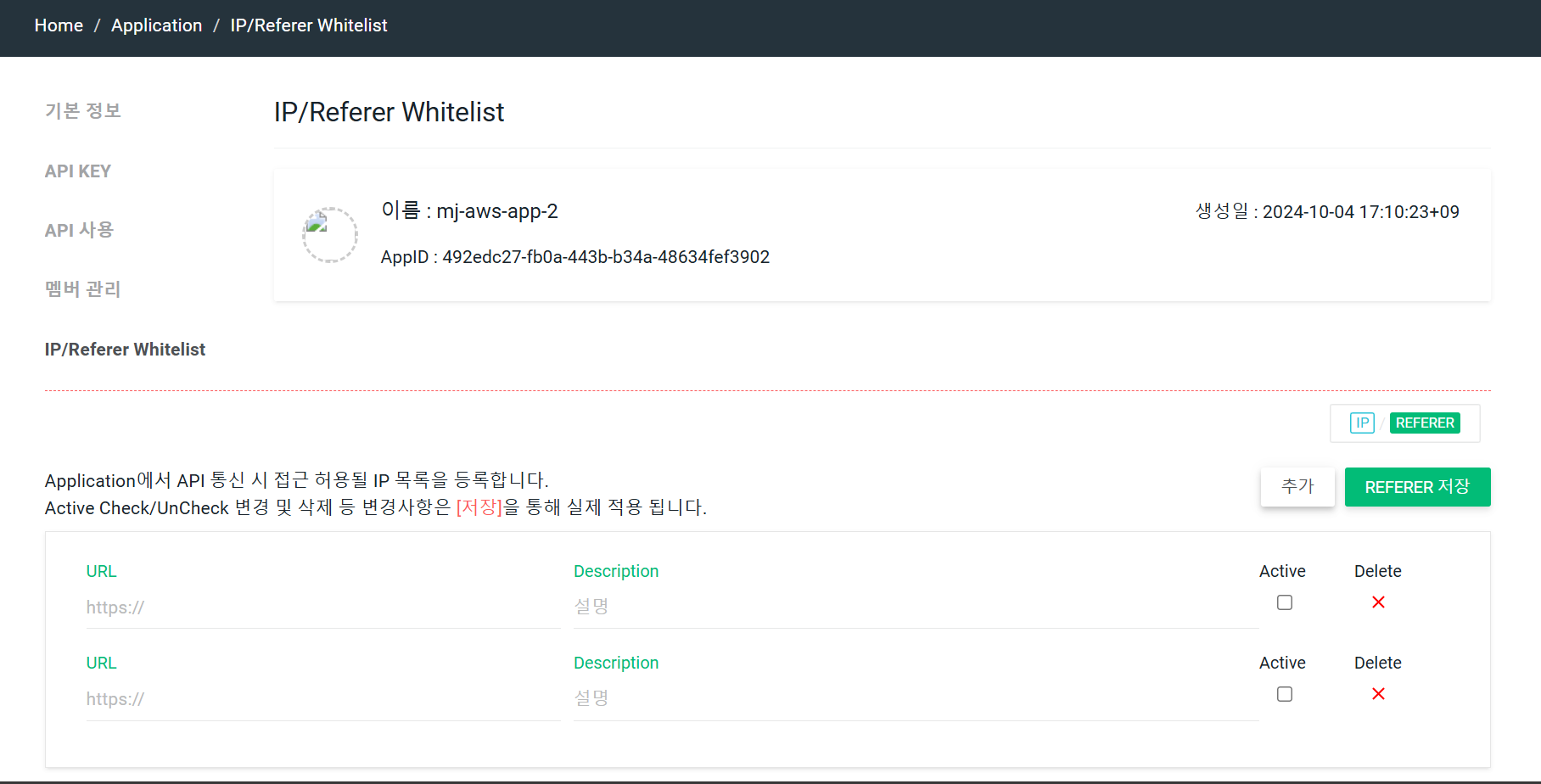
ユーザーは新しいIP/リファラーを追加するためにクリックし、新しい項目を作成し、IPv4 CIDRまたはURLを入力し、アクティブチェックボックスをオンにしてホワイトリストを有効にします。無効にするにはチェックを外すか、削除ボタンをクリックしてホワイトリストに登録された項目を削除します。